如何在Word2010中设置SmartArt图形位置
办公教程导读
收集整理了【如何在Word2010中设置SmartArt图形位置】办公软件教程,小编现在分享给大家,供广大互联网技能从业者学习和参考。文章包含683字,纯文字阅读大概需要1分钟。
办公教程内容图文

图2011071601 选择SmartArt图形预设位置选项
如果用户希望对SmartArt图形进行更详细的位置设置,则可以在“布局”对话框中进行操作,具体步骤如下所述:
第1步,打开Word2010文档窗口,单击选中SmartArt图形。
第2步,在“SmartArt工具/格式”功能区中单击“排列”分组中的“位置”按钮。在打开的位置列表中选中除“嵌入文本行中”以外的任意位置选项,然后选择“其他布局选项”命令,如图2011071602所示。
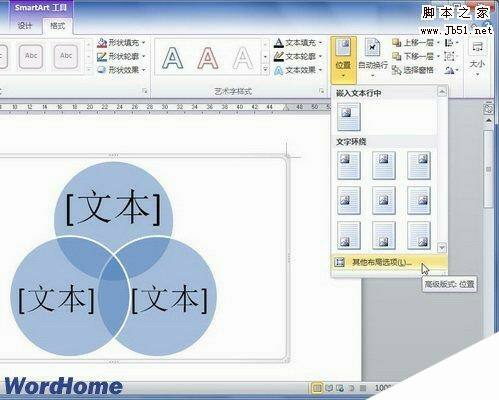
图2011071602 选择“其他布局选项”命令
第3步,打开“布局”对话框,在“位置”选项卡中,用户可以分别设置SmartArt图形的水平对齐方式和垂直对齐方式,其中水平对齐方式包括“左对齐”、“居中”和“右对齐”,垂直对齐方式则包括“顶端对齐”、“居中”、“下对齐”、“内部”和“外部”几种方式。除此之外,用户还可以设置书籍版式、绝对位置和相对位置。选中“对象随文字移动”复选框可以在SmartArt图形周围文字的位置发生变化时,SmartArt图形的位置也作相应变化,从而使得与文字的相对位置关系保持不变。完成设置后单击“确定”按钮,如图2011071603所示。

图2011071603 在“位置”选项卡中设置SmartArt图形位置
办公教程总结
以上是为您收集整理的【如何在Word2010中设置SmartArt图形位置】办公软件教程的全部内容,希望文章能够帮你了解办公软件教程如何在Word2010中设置SmartArt图形位置。
如果觉得办公软件教程内容还不错,欢迎将网站推荐给好友。